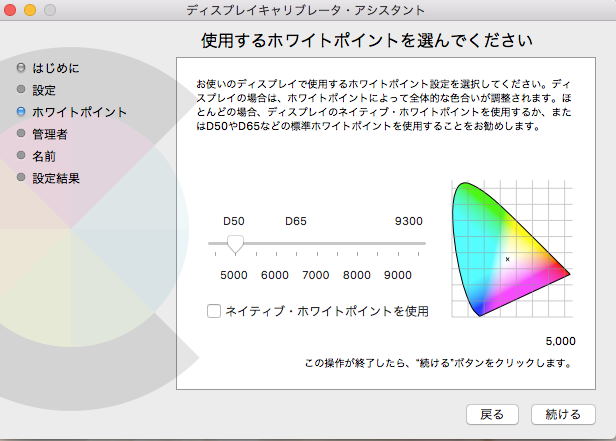液晶保護フィルムを貼るのって、結構大変ですよね。
気泡が入ったり埃が入ってしまったり。
今回は、iMacにエレコムのブルーライトカット液晶保護フィルムを貼った時のコツなどを書いていきます。
Contents
iMacにエレコムのブルーライトカットフィルムを貼る
いろいろ悩んだ末に、エレコムのブルーライトカット液晶保護フィルムを購入することにしました。
アマゾンのレビューでは、「何が保護フィルムかわかりにくい」「貼り方がわからない」など酷評が多かったのですが、果たして本当に貼りにくいのかどうか。
ちなみにですが、24インチ用では大きすぎて切らないといけなかったため、
23インチ用をおすすめします。
保護フィルムを綺麗に貼るコツ
携帯やタブレットなどに保護フィルムを貼るのって大変ですよね。
私も毎回苦戦します。
それが大きい画面で接地面積が大きければより苦労だろうと思い、今回貼る前に調べてみました。
そしたら、
「端っこに付箋かテープを貼っておいて、フィルムを一度貼ってから、後から一部分を剥がして中の埃をテープなどで取りつつ、気泡を抜いていく」
というやり方があるそう。
なるほど。
液晶の最初のカバーをつけたままにしておく!
毎回苦戦するのが、埃!
埃が保護フィルムと液晶の隙間に入り込んでしまうのが難点ですよね。
今回どうすれば手っ取り早く埃に対応できるか考えて、
「最初の液晶のカバーをつけたままにしておいて、保護フィルム貼るときに剥がす!」
ことにしました。
実際に保護フィルムを貼ってみる
まずは商品の裏側の説明を確認します。
液晶保護フィルムは両側とも保護シートで保護されています。
要は真ん中のシートを貼れば良いのですね。
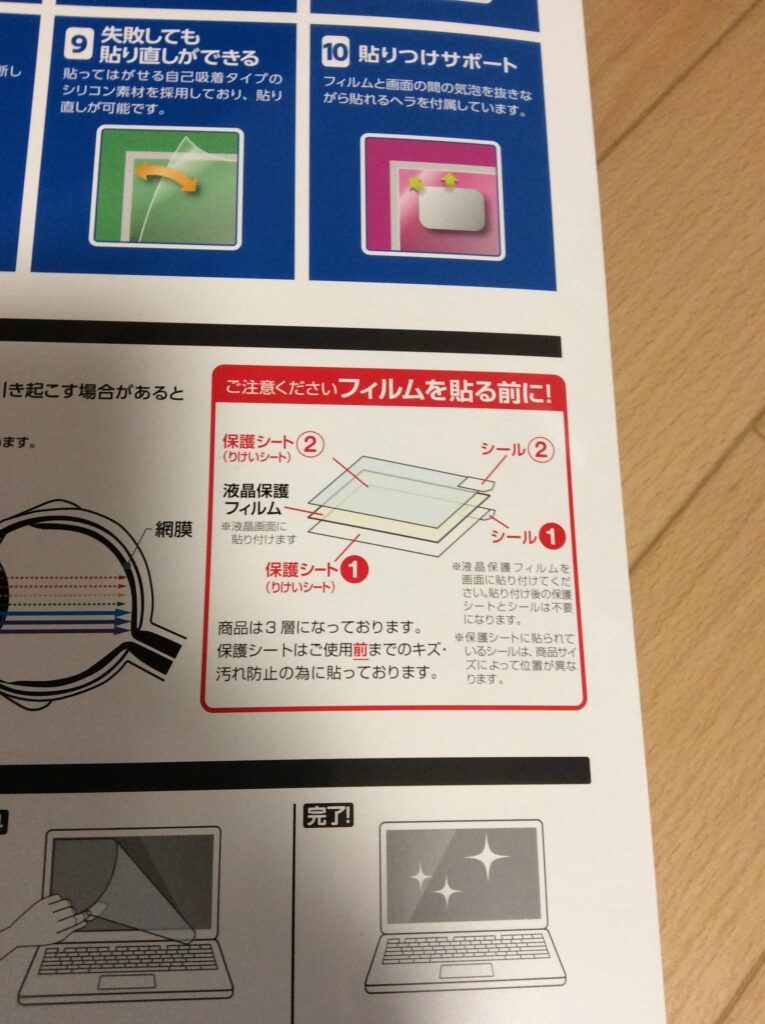
貼り方が書かれています。
1、サイズを確かめる
2、液晶を綺麗にする
3、保護シート1を少し剥がす
4、フィルムの粘着面側を液晶にあてて、気泡を抜きながらゆっくりと貼り付ける
5、保護フィルム2を剥がす
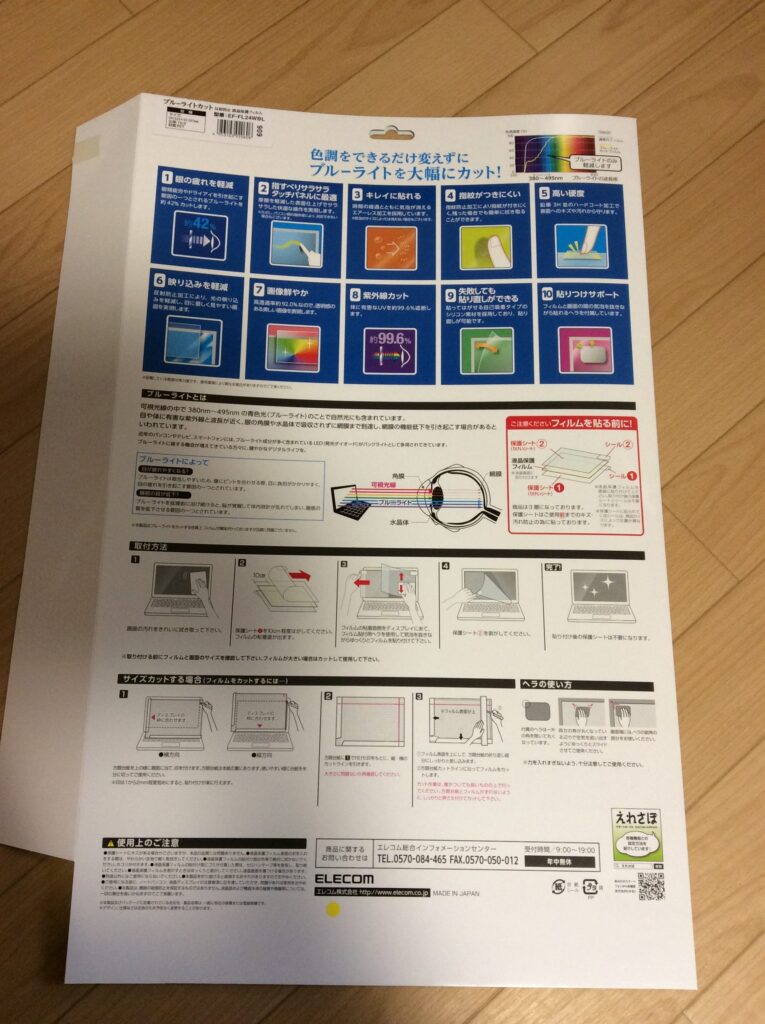
サイズの確認
まずは何よりもサイズの確認です。
今回、23インチ用を買えば良いものの、何を思ったのか24インチ用を購入したので、結局切りました。
商品の説明とかが書いてある紙の内側は、方眼用紙になっているので、これを使って切るようです。

液晶の保護カバーをついに剥がす
保護フィルムを貼る直前に剥がすために貼りっぱなしにしておいた、液晶の透明カバー。
ついに剥がす時が来ました。

裏側にシールというか粘着面があるので、四方の粘着部分を剥がしながら、なるべく埃がつかないように気をつけて外します。
保護シート1を剥がして、フィルムを貼る
最初の液晶の保護シートを剥がしたら、間髪入れずにフィルムを貼ります!
埃がつく前に!
そして、焦りすぎて、「ゆっくり気泡を抜きながら貼る」を忘れていて、
バッと何も考えずに埃がつく前に!と貼ってしまったのでした。。。
写真撮るのも忘れてました。
気泡の抜き方、コツ
ちゃんと何も迷いなく綺麗に貼れました!

こんな感じです。
若干青光りというか、フィルム感があるのがわかるでしょうか。
気泡がかなり入ってしまったのですが、ヘラや手でなるべく小さい気泡を集めて大きい気泡にしてから外に出して行ったら、気にならない程度に落ち着きました。
小さい気泡をちまちま外に出すより、気泡を集めて大きくした方が、気泡を外に出しやすくなりますし、小さすぎる気泡は作業中に消えてしまったりと、楽でした。
気泡はもちろん保護シート2を剥がす前に出す作業をしましたよ!
そうじゃないとフィルムに傷がついてしまうかもしれませんから、それは避けたかったので。
埃もほぼなし!
1つだけ小さいのが紛れてしまいましたが、本当に小さーい埃で目立たないし気にならないので良しとします。
というか、21、5インチという大きさで、埃が極小1つのみであれば御の字だと思う私です。
結局、調べたやり方では貼りませんでした。
特に問題なく貼れたので良かったです。
貼り方がわからない??
アマゾンのレビューで、「何がフィルムなのかわからない。」とか「保護シートをフィルムと思って貼っていた。」とかありましたけど、ちゃんと説明書読んでから作業したのか疑問に思いました。
それとも説明書が改定されたんでしょうか。
これは貼った後のゴミですが、保護シート1と、保護シート2です。

粘着力もない保護シートでは貼り付かない気もしますし、
ちゃんと説明書に「保護シートの真ん中にあるのがフィルムだよ。」って書かれてるし、
保護シートにもちゃんと「保護シート1」「保護シート2」とわかりやすく書かれてるし、
保護シート2は青いし、
何をそんなに間違えるのかが、私にはよくわかりませんでした。
ブルーライトカットフィルムの効果のほどは
一番気になるのは、貼ったからどうなったかって話ですよね。
私は、ブルーライトカット液晶保護フィルムを貼って、目が楽になりました。
貼る前は、少しパソコン作業するだけで目が疲れてたので、設定だけでは防ぎきれないんだなと思いました。
寝る前にパソコン作業をすることが多いんですが、貼る前は寝つきが悪すぎて困っていたんですけど、ブルーライトカットフィルムを貼ってからは、幾分寝つきはマシになりました。
効果はあるようです。